Vul een selectie van cellen met dezelfde waarde in Excel 2010
Het is heel gebruikelijk bij het werken met spreadsheets in Microsoft Excel om een waarde te hebben die zich herhaalt in een groot aantal cellen. Of het nu gaat om een prijs die gebruikelijk is bij een groot aantal producten, of om het getal '0' in veel cellen te plaatsen die geen waarde hebben, u zult merken dat u herhaaldelijk dezelfde waarde typt.
Dit kan echter vaak worden voorkomen door gebruik te maken van een van de verschillende methoden om snel meerdere cellen met dezelfde waarde te vullen. Dus bekijk onze onderstaande gids voor meer informatie over een paar manieren waarop u een waarde één keer kunt typen, en laat Excel automatisch een groep cellen vullen met diezelfde waarde.
Voeg dezelfde waarde in meerdere cellen in Excel 2010 in
In dit artikel wordt ervan uitgegaan dat u dezelfde waarde in meerdere cellen wilt invoeren en dat u dit zo snel mogelijk wilt doen. Met de hieronder beschreven methoden moet u die waarde één keer in een cel invoeren, waarna u een van de verschillende opties kunt gebruiken om diezelfde waarde in een groep andere cellen te plaatsen.
Methode 1 (Vul een rij of kolom in met dezelfde waarde)
- Stap 1: Open uw Excel-werkblad en typ de waarde in een van de cellen.
- Stap 2: plaats uw muiscursor in de rechterbenedenhoek van de cel zodat de cursor een + -symbool wordt, zoals in de onderstaande afbeelding.
- Stap 3: Klik en sleep uw muis omhoog of omlaag om meerdere cellen in een kolom met die waarde te vullen, of klik en sleep naar rechts of links om meerdere cellen in een rij met die waarde te vullen. Laat uw muisknop los wanneer de juiste cellen zijn geselecteerd.

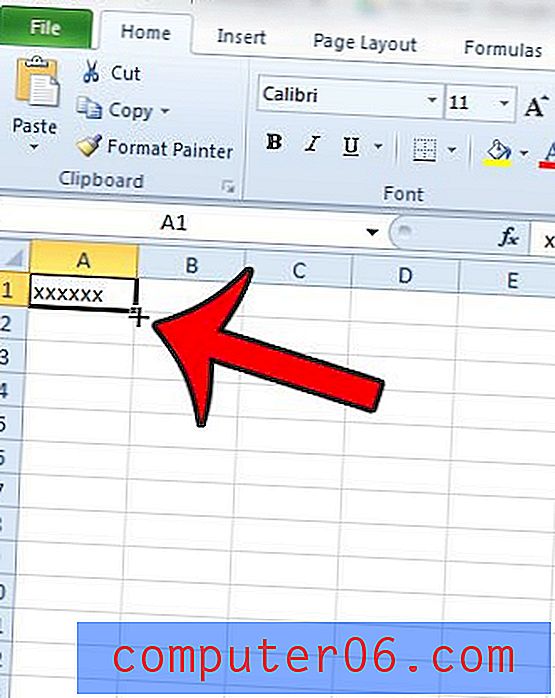
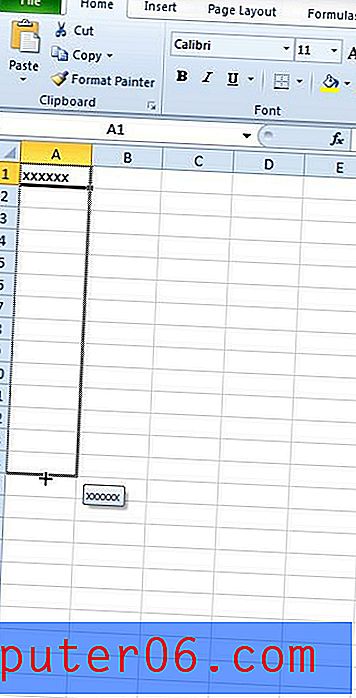
Methode 2 (Vul een willekeurige groep geselecteerde cellen met dezelfde waarde - sneltoets)
- Stap 1: Selecteer de groep cellen waarin u een waarde wilt invoegen.
- tep 2: Typ een waarde in de eerste cel, maar druk nog niet op Enter op je toetsenbord of verlaat die cel nog niet.
- Stap 3: Druk op Ctrl + Enter op je toetsenbord om de rest van de selectie met die waarde te vullen.
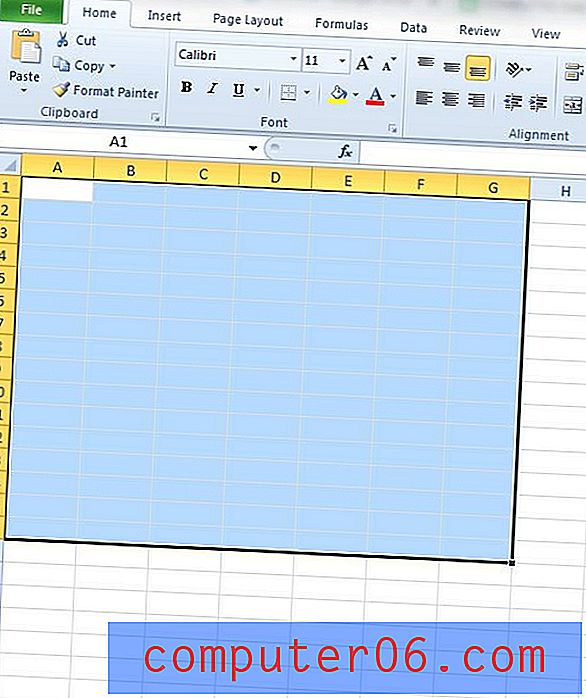
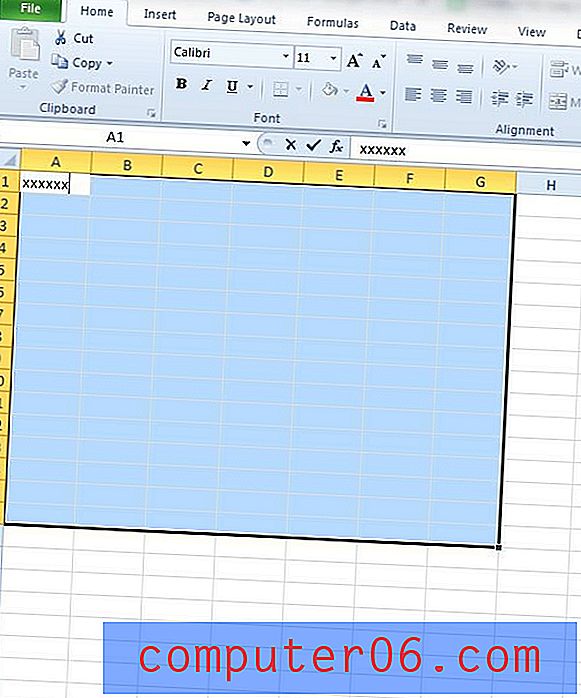
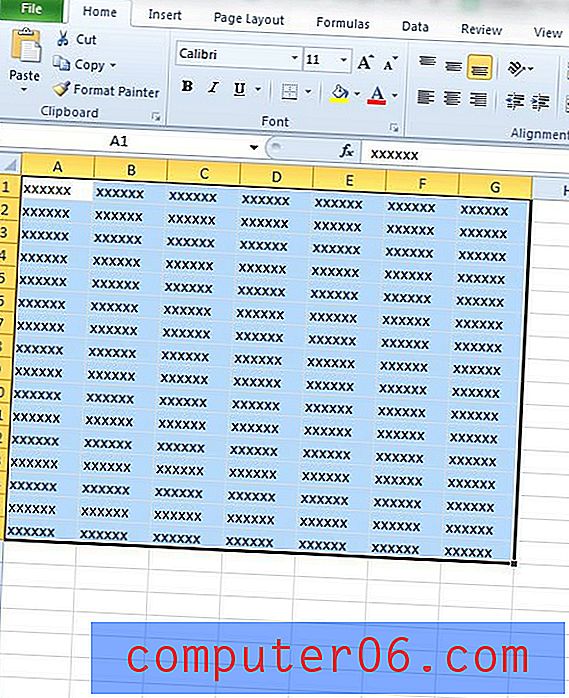
Methode 3 (kopiëren en plakken)
- Stap 1: Typ uw waarde in een cel, klik met de rechtermuisknop op de cel en selecteer de optie Kopiëren . U kunt ook op Ctrl + C op uw toetsenbord drukken om de celwaarde te kopiëren.
- Stap 2: Selecteer de groep cellen waarin u de gekopieerde waarde wilt plakken, klik met de rechtermuisknop binnen de selectie en klik vervolgens op de knop Plakken onder Plakopties . Je kunt ook op Ctrl + V op je toetsenbord drukken om de celwaarde te plakken nadat je de groep cellen hebt geselecteerd.
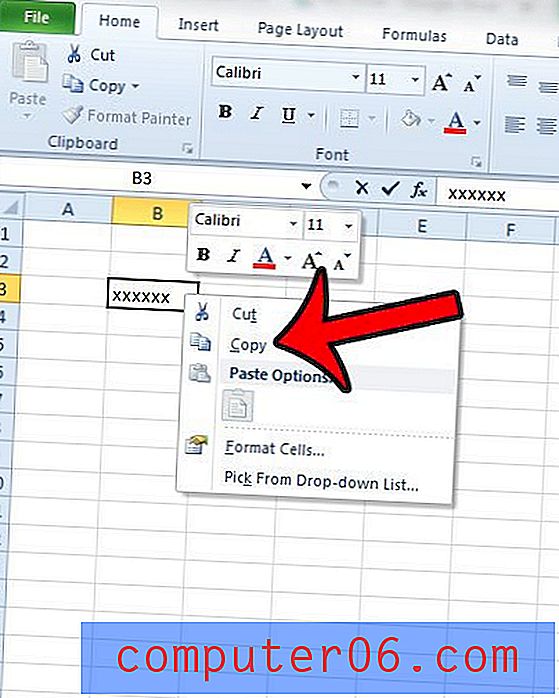
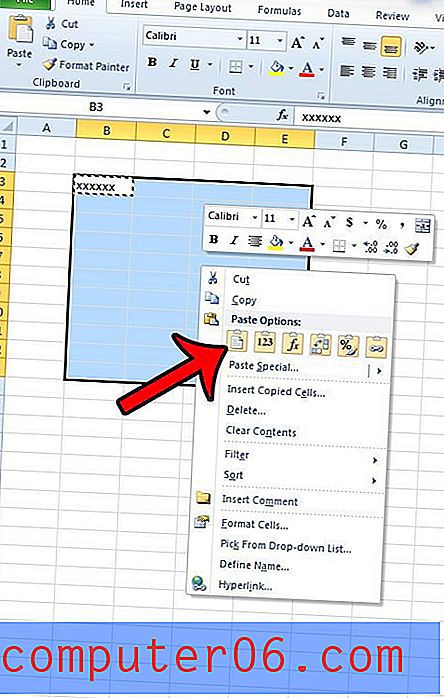
Moet u gegevens uit Excel afdrukken, maar wilt u slechts een deel van de gegevens in een werkblad afdrukken? Klik hier en leer hoe u een selectie in Excel 2010 kunt afdrukken.



